今回の記事ではOMRON NX102-9000とキーエンス KV8000の間にEtherNet/IP Instance通信を立ち上げる手順を1から説明します。
さ、FAを楽しもう。
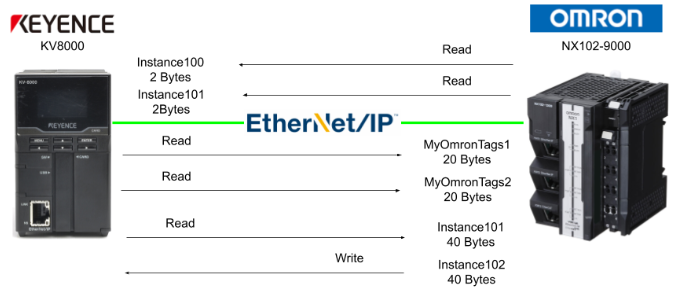
Reference Link
Download EDS File
KV8000
こちらのLinkでKV8000のEDS FileをDownloadしてください。
NX102-9000
こちらのLinkでNX102-9000のEDS FileをDownloadしてください。
https://www.fa.omron.co.jp/member/product/tool/44/eds/download.htm
Implementation
KV8000 Side
キーエンス側から構築します。
Ethernet/IP Setting
KV Stuidoで新規プロジェクトを作成し、KV-8000をクリックしEthernet/IP設定を行います。
IP Setting
KV8000を選択し、Port SettingsにあるIP AddressでIPを設定しましょう。
次はKV8000を選び>右クリック>EtherNet/IP Settingをクリックします。
Register EDS File
NX102-9000のEDS Fileを登録するため、EDS file>Regをクリックします。
先程オムロンHPでDownloadしたEDS Fileをインストールしてください。
Done!NX102-9000が追加されました。
Add NX102-9000
NX102-9000をEtherNet/IPネットワークに追加しましょう。
EtherNet/IP Adapterの初期設定画面が表示され、IPアドレスを設定しOKで進みます。
Configure OMRON Instance
Default上でIP TypeのConnectionが1つ追加され、そのConnectionをクリックしてください。
Connection Name
Connection Settingsの画面が表示されます。今回の記事はInstance通信であり、Connection nameはInput Only(ID Type)を設定します。
Connect Point
Connection Pointを設定します。こちらの設定はAssembly IDと特に関係ありませんので、使ってないConnection Pointで結構です。
Setup parameter
こちらのSetup parameterをクリックします。
こちらの画面ではAssembly IDとそのサイズを設定します。のちほどOMRON側でどうやって設定をあわせるかを説明します。
これでInstance102 40 Bytesの接続を作成しました。
RPI
更新周期をアプリケーションに合わせて設定してください。
Configure OMRON Instance2
先ほどと同じ操作で、もう1つオムロン側のInstance101の接続も作成します。
これでInstance101 40 Bytesの接続を作成しました。
Result
前回の記事でTag通信の構築方法も説明しましたので、復習を含めて4つのConnectionを作成しました。
Configure Tags in KV8000
次はKV8000本体のEthernet/IP Instnaceを設定します。こちらのTagはOMRONの入力データになり、KV8000を選び>右クリック>Tag settingをクリックしましょう。
Add Tags
Add ボタンをクリックし新規Tagを追加しましょう。
今回はInstance通信なので、UsedのCheckboxを入れ、Instance ID番号を設定しましょう。
Result
Done!今回の記事ではKV8000内部にInstanceID 100とInstance101を構築しました。
これでキーエンスKV8000のInstance100・Instancc101を作成しました。
Downlaod
最後はプロジェクトをKV8000にDownloadしてください。
OMRON Side
次はオムロンNX102-9000側を設定します。
Global Variable
今回記事で使用するGlobal変数を定義するため、Data>Data Type>Global Variablesを定義します。
下図の変数を定義します。
IP Address
NX102-9000のIPアドレスを設定するため、Controller Setup>Built-in EtherNet/IP Port Settingsを開きます。
Port1/Port2のIPをアプリケーションに合わせて設定しましょう。
Configure Ethernet/IP Network
EtherNet/IP ネットワークを設定するために、Tools>EtherNet/IP Connection Settingsをクリックします。
今回使用するのはPort2なので、Port2を選び>Editします。
Install EDS File
EDS Fileを追加するため、Sysmac Studio>Display EDS LibarayをクリックしEDS Fileをインストールします。
Installで新規EDS Fileを追加します。
先程キーエンスHPからDownloadしたEDS Fileを入れましょう。
Done!
Register Data
次はRegistration Allをクリックし、プロジェクトに定義した変数をEthernet/IPネットワークと紐つけます。
Add Devices
先に追加したEthereNet/IP Adapterをネットワークに追加するため、Toolbox>+ボタンをクリックします。
Node の設定画面が表示されます。
KV8000のIPアドレスなどを設定しましょう。
Done!
次はKV8000をEthereNet/IPネットワークに追加します。
Done!
Conenction
Connectionは下図のように設定します。
それでNX102-9000からKV8000のInstance100・Instance101接続を作成しました。
Sysmac StudioのEthernet/IP SettingのTarget Variablesにある100・101はKV Studio側と合わせて設定しましょう。
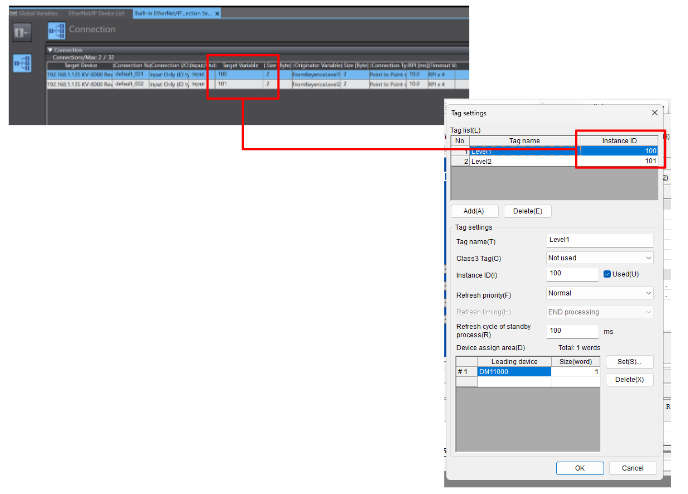
Sysmac StudioのEthernet/IP SettingのサイズをKV Studio側と合わせて設定しましょう。
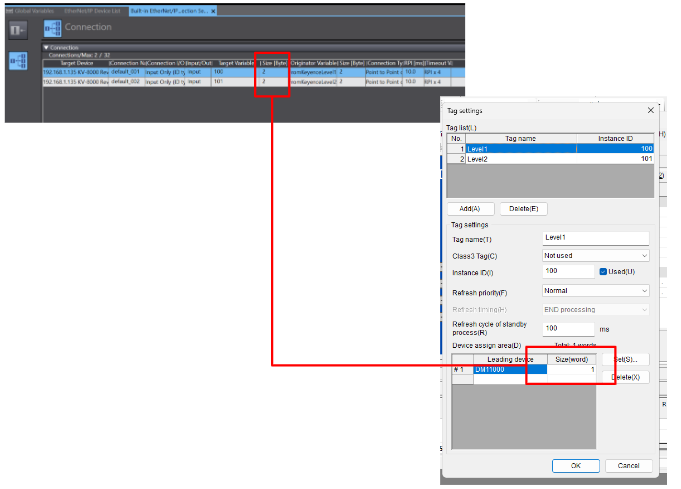
Input Tag SetにはInstance ID 102・103は入力Instance番号として設定されます。
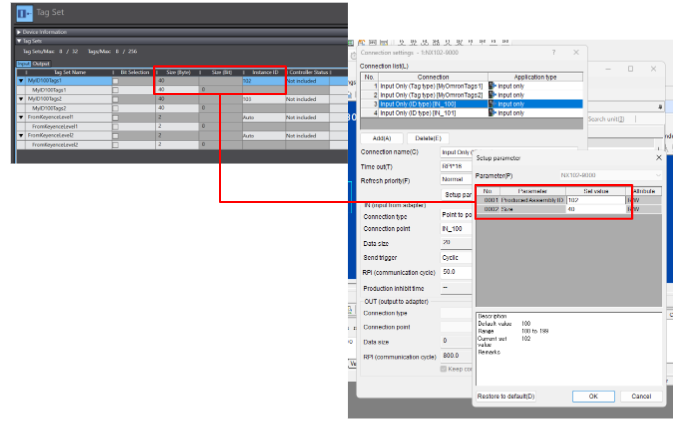
Input Tag SetにはInstance ID100・101は出力Instance番号として設定されます。
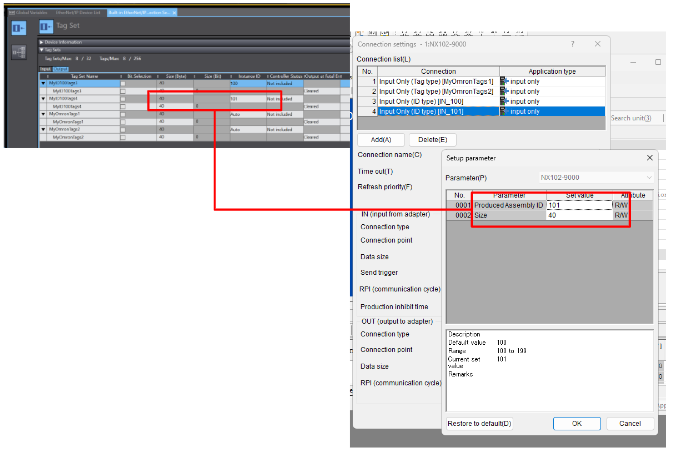
Download
Ethernet/IP 設定をControllerに転送します。また、プロジェクトもCPU本体にDownloadしましょう。
Result
Done!Forward Openのリクエストには成功のResponseがきました。
CIP I/O Messageにもありました。
Connectionにもエラーがないんです。